 häufiges Problem
häufiges Problem
 So fügen Sie Desktop-Notizen in Windows 10 hinzu. So erstellen Sie Notizen auf dem Desktop in Windows 10
So fügen Sie Desktop-Notizen in Windows 10 hinzu. So erstellen Sie Notizen auf dem Desktop in Windows 10
So fügen Sie Desktop-Notizen in Windows 10 hinzu. So erstellen Sie Notizen auf dem Desktop in Windows 10
Das Hinzufügen von Desktop-Notizen zu Windows 10 ist für viele Benutzer ein Rätsel. Nachdem der Benutzer diese Funktion ausgeführt hat, kann er gleichzeitig den aktuellen Memo-Inhalt auf der Tabelle sehen Da es jedoch auf Papier verwendet wird, ist es umweltfreundlicher als das Halten von Papier. Benutzer müssen diese Software nur öffnen, um sie auf dem Desktop einzufügen Der Desktop in Windows 10.
So fügen Sie Desktop-Notizen in Windows 10 hinzu
Methode 1: Klicken Sie mit der Maus auf die Taskleiste am unteren Rand des Desktops.
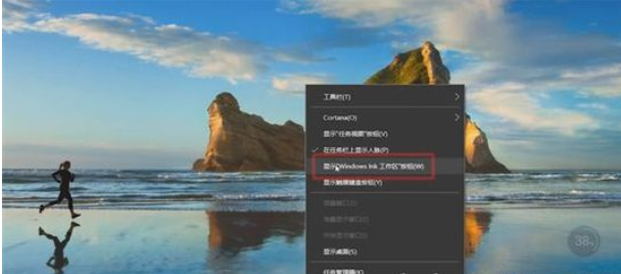
Klicken Sie auf „WindowInk-Arbeitsbereichsschaltfläche“, um unten rechts die „WindowInk-Arbeitsbereichsschaltfläche“ anzuzeigen.
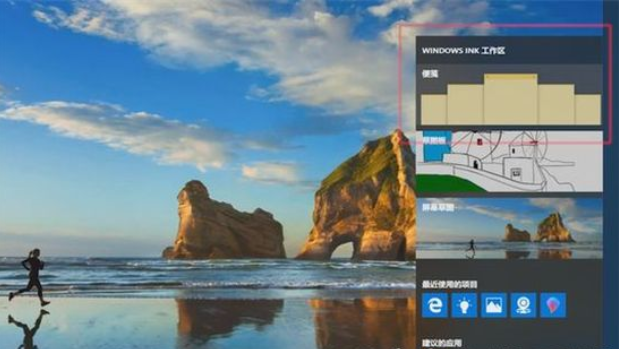
Methode 2: Klicken Sie unten links auf Microsoft Cortana und suchen Sie nach „Notiz“, um die Notiz anzuzeigen.
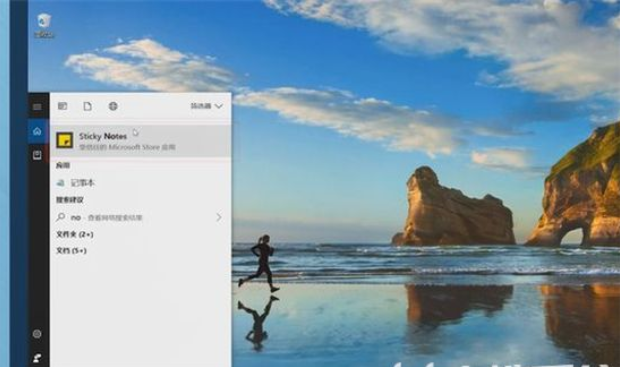
Oben finden Sie die Erklärung zum Hinzufügen von Desktop-Notizen in Windows 10. Ich hoffe, Sie können es gut lernen.
Das obige ist der detaillierte Inhalt vonSo fügen Sie Desktop-Notizen in Windows 10 hinzu. So erstellen Sie Notizen auf dem Desktop in Windows 10. Für weitere Informationen folgen Sie bitte anderen verwandten Artikeln auf der PHP chinesischen Website!

Heiße KI -Werkzeuge

Undresser.AI Undress
KI-gestützte App zum Erstellen realistischer Aktfotos

AI Clothes Remover
Online-KI-Tool zum Entfernen von Kleidung aus Fotos.

Undress AI Tool
Ausziehbilder kostenlos

Clothoff.io
KI-Kleiderentferner

AI Hentai Generator
Erstellen Sie kostenlos Ai Hentai.

Heißer Artikel

Heiße Werkzeuge

Notepad++7.3.1
Einfach zu bedienender und kostenloser Code-Editor

SublimeText3 chinesische Version
Chinesische Version, sehr einfach zu bedienen

Senden Sie Studio 13.0.1
Leistungsstarke integrierte PHP-Entwicklungsumgebung

Dreamweaver CS6
Visuelle Webentwicklungstools

SublimeText3 Mac-Version
Codebearbeitungssoftware auf Gottesniveau (SublimeText3)

Heiße Themen
 1378
1378
 52
52

